Camera Raw 首选项 Preferences提供了丰富的配置选项,通过合理设置,可以显著提升图像处理的效率和效果。根据个人需求调整这些选项,有助于创建理想的工作环境和输出质量。
◆ ◆ ◆
打开 Camera Raw 首选项
方法一:在 Adobe Bridge 中打开
Br菜单:编辑/Camera Raw 首选项
方法二:在 Photoshop 中打开
Ps菜单:编辑/首选项/Camera Raw
方法三:在 Camera Raw 中打开
点击 Camera Raw 工作窗口右上角的齿轮按钮。

快捷键:Ctrl + K
◆ ◆ ◆
重置 Camera Raw 首选项
如果要重置 Camera Raw 首选项,请按住 Ctrl 键点击Br菜单:编辑/Camera Raw 首选项,或者按住 Ctrl 键点击Ps菜单:编辑/首选项/Camera Raw。

点击“是”之后,将删除老的文件,然后在默认的位置创建新的 Camera Raw 首选项文件。
◆ ◆ ◆
Camera Raw 首选项设置建议
一般情况下,Camera Raw 首选项中的大部分选项采用默认设置即可。
常规
General
“常规”选项主要用于配置界面外观和操作习惯。

可以全部使用默认设置。
比如,使用一次只能打开一次面板的模式,工作界面更简洁,效率会更高。
如果要将胶片栏置于 Camera Raw 窗口的左侧,可选择胶片方向为“垂直”。
如果是 Lightroom 的熟练用户,可勾选“使用 Lightroom 样式缩放和平移”。
请参阅:
文件处理
File Handling
“文件处理”选项主要用于管理图像文件的处理以及兼容性设置。

可以全部使用默认设置。
如果想在进入 Photoshop 之前,先用 Camera Raw 编辑 JPEG、TIFF 等图像,可选择“自动打开所有受支持的 JPEG”和“自动打开所有受支持的 TIFF”。
请参阅:
性能
Performance
“性能”选项主要优化软件性能,提高处理效率。

如果电脑的显卡比较强大,可使用“自定义”方式,以启用完全图形加速。
高速缓存的“最大大小”建议为 8 ~ 10 GB。
请参阅:
默认值
Defaults
“默认”选项主要用于配置图像处理的默认设置,确保一致性。

如果经常要处理 HDR 图像,请勾选“默认情况下为 HDR 照片启用 HDR 编辑”。
如果想为特定相机指定自动应用的配置文件,请勾选“覆盖特定相机的全局设置”,并创建默认设置,以简化处理流程。
请参阅:
工作流程
Workflow
“工作流程”选项决定了从 Camera Raw 输出到 Photoshop 时的图像参数配置。

可以全部使用默认设置。
一般的后期修图,色彩空间建议选择“ProPhoto RGB”,以提供最大色域,选择“16 位/通道”以保留更多细节。
请参阅:
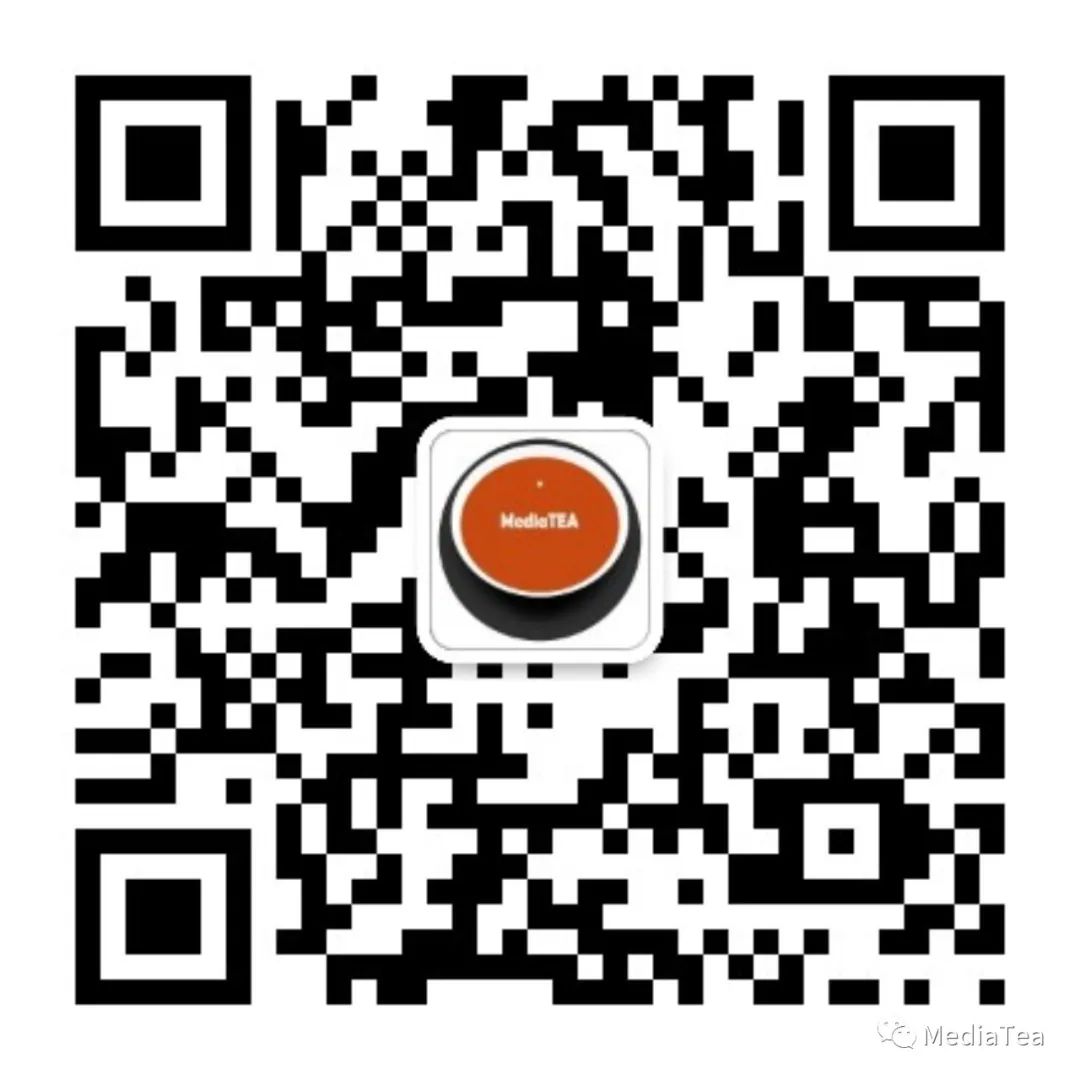
“点赞有美意,赞赏是鼓励”























 7531
7531

 被折叠的 条评论
为什么被折叠?
被折叠的 条评论
为什么被折叠?








